Buraya kadar hep teorik bilgiler üzerinden devreleri tasarladık ve analiz ettik. Bu yazıda gerçek hayatta elektronik devre şeması çizerek bunu PCB'ye aktaracağız. Kendi PCB'mizi yapacağız ve devremizi çalışır hale getireceğiz. Birçok devre şeması çizme programı ve PCB çıkarma yöntemi var. Ben bunlar arasında kolay kullanımı olan EasyEDA programını tanıtacağım. EasyEDA'yı ister online olarak site üzerinden, isterseniz programı indirip bilgisayarınıza kurduktan sonra bilgisayarınızdan kullanabilirsiniz.
EasyEDA ile Devre Şeması ve PCB Tasarlama
1- EasyEDA kayıt sayfasına girerek önce bir kullanıcı oluşturmanız gerekiyor. Google ile hızlı bir kullanıcı oluşturabilirsiniz.
2- Daha sonra EasyEDA programını indirme sayfasından indirerek bilgisayarınıza kurun. Windows, Linux ve Mac işletim sistemlerinin üçünü de desteklemektedir.
3- EasyEda programını bilgisayarınızdan çalıştırdığınızda karşınıza aşağıdaki gibi bir ekran gelecektir. Sağ üstten Login ile giriş yapın.
Projelerinizi görebileceğiniz menüdür.
Devre elemanlarına hızlıca ulaşabileceğiniz ve ekleyeceğiniz standart açık gelen menüdür.
Her çeşit devre elamanına ulaşabileceğiniz çok kullanışlı bir menü. Kullanıcıların oluşturduğu ve bizim için çok gerekli bir menü.
EasyEda ile Yeni Proje Oluşturma
Yeni bir proje oluşturmak için New Project simgesine tıklıyoruz.
Title bölümüne projenize bir isim verin ve istiyorsanız Description bölümüne isteğe bağlı bir açıklama giriniz. Save ile projenizi kaydedin.
Yukarıda gördüğünüz çalışma alanı karşınıza gelecek. Bu alanda devremizi çizeceğiz. LDR ile karanlıkta yanan LED devremizi çizelim.
Tıklayarak çalışma alanına istediğimiz bir yere bir güç girişi ekleyelim. Sol tık ile alıyoruz ve yine ekranda istediğimiz yerde sol tık ile ekliyoruz. Ancak hala imlecin ucunda +5v simgesi var, sağ tık ile simgeyi bırakıyoruz. Devreye yaklaşıp uzaklaşmak için farenin tekerleğini kullanın.
EasyEDA Kütüphaneden Devre Elemanı Ekleme
Soldaki menüden Library'e giriyoruz ve üstte Search bölümünden bir LDR arıyoruz. Altı tane LDR örneği geldi önümüze ve biz bunlar içinden bize uygun olanı seçiyoruz. Bizim devre tasarımlarımız genellikle tek taraflı PCB olacak ve SMD yüzey lehimli değil delikli olacak. Çükü SMD yüzey lehimli devreler ile çalışmak şimdilik bizim için zor.
Kütüphanedeki LDR örnekleri.
Üzerine tıkladığımız LDR'nin PCB'deki görünümü sağ tarafta çıkacaktır. Biz alttan lehimlemeleri olanı seçeceğiz. Kırmızı lehimleme ile gösterilenler yüzeysel lehimleme olup biz gri delikli olanından seçeceğiz aşağıdaki gibi.
Seçimi yaptıktan sonra ister çift tıklama ile isterseniz de Place butonuna tıklayarak devre elamanı seçerek devremize ekliyoruz. Ekledikten sonra sağ tık ile bırakıyoruz.
Eğer arama ile bir devre elemanına ulaşamazsanız solda bulunan menüden istediğiniz başlık altında size uygun devre elemanını bulabilirsiniz.
İstediğiniz başlık altından devre elemanına ulaşabilirsiniz.
Eklemek istediğiniz devre elemanı sizin istediğiniz gibi durmuyorsa klavyeden R tuşu ile çevirebilirsiniz. Eğer aynalama yapmak istiyorsanız seçtiğiniz elemanı dikey olarak Y tuşu ile ve yatay olarak X tuşu ile ters çevirebilirsiniz. Yerini beğenmediğiniz bir devre elemanına sol tıkla tutup yerini değiştirebilirsiniz.
EasyEDA Devre Elemanlarını Düzenleme
Eklediğiniz devre elemanlarının üzerine gelip seçtiğinizde sağda devre elemanının özellikleri ile ilgili menü açılacaktır. Devre elemanı program tarafından otomatik numaralandırılacaktır. Burada devre elamanın değerini değiştirebiliriz. Örneğin +5v eklediğimiz güç girişini +9v olarak TEXT kutucuğundan değiştirelim.
Bu şekilde diğer devre elemanlarının da değerlerini uygun şekilde girelim. Bundan sonraki işlem ise kablolama işlemidir. Kablolama işlemi oldukça basittir. Devre elemanın bir ucundan sol tık ile tutup diğer devre elemanının ucuna sol tık ile eklemektir. Düz kablolama yapmak için ise kabloyu uzatıp boşlukta tıklayalım ve dönmek istediğimiz tarafa doğru kabloyu uzatalım.
Kablolama yaparken köşeli dönmek.
Sadece devre elemanlarının uçları arasında değil, iki kablo veya bir kablo üzerinde de birleşme noktası yapabiliriz. Yukarıdaki resimde LDR'nin altındaki birleşme gibi.
Son olarak GND simgesini alarak devrenin toprak bağlantısını yapıp devre şemasının çizimini tamamlıyoruz.
Devre şeması aşağıdaki gibi görünecektir.
Kaydet butonu ile projenizi kaydedin. Kaydetmediğiniz bir değişiklik olduğu sürece bir sonraki adıma geçemezsiniz.
EasyEDA ile Devre Şemasını PCB'ye Çevirme
Devre şemasını hazırladığımıza göre artık PCB'ye çevirebiliriz.
Sağ üst köşede bulunan Convert to PCB butonuna tıklayarak yeni PCB şablonumuzu açıyoruz. Önümüze PCB kartımızla ilgili bilgileri gireceğimiz bir ekran gelecek. Burada ilk Units bilgisi uzunluk ölçüsüdür, metrik olarak bırakın ülke olarak metrik sistemi kullandığımız için fakat inç sistemini kullanıyorsanız inch, mil sistemi kullanıyorsanız mil olarak seçin.
Copper layer kaç katmanlı bir devre kartı anlamında tek katman kullanacağımız için 1 yapmamız gerekiyor ancak EasyEDA direk tek katmanı desteklemediği için 2 olarak bırakıyoruz.
Board Outline kartın dış çerçevesinin yuvarlak veya 90 derecelik bir kesimle olacağıyla ilgili. İstediğinizi seçebilirsiniz.
X-Y ise PCB kartınızın ekranda nereye oturacağıyla ilgili ikisini de 0 yapalım.
Width ve Height ise devre kartının en ve boyu, tam bir sayı girmenizi tavsiye ederim. Fiziksel olarak keseceğiniz kartın boyudur. Apply diyerek değişiklikleri onaylayın.
Üst menüden yandaki butona tıklayarak çalışacağımız devre elemanlarını ve devre kartını kendimize yaklaştırıyoruz.
Üstte devre elemanları altta ise devre kartımız olacak. Fare ile kare şeklinde devre elemanlarının tümünü seçerek devre kartının içine taşıyın. Aynı şemada olduğu gibi tutup taşıyın R tuşu ile çevirin ve devre elemanlarını kartta istediğiniz yere yerleştirin. Aşağıdaki gibi yerleşmiş olması gerekir. Ancak sizinki farklı olabilir.
Yalnız devrenin +9v ve GND girişleri görünmüyor. PCB Tools menüsünden ikinci butonu kullanarak devrenin istediğiniz yerine iki tane ekleyin. Eklediğiniz petlere isim vermediğiniz için bağlantıları oluşmadı. Yani mavi çizgiler ile devre elemanlarına bağlanmadı. Bunun için petlere tıklayıp sağ menüde NET kısmına şemadaki verdiğimiz etiketi buraya yazın. Anında kablo bağlantısı oluşacaktır.
Boş ped'e etiket verme
Pedlerimize isim vermek öncelikle Layer and Objects menüsünden TopSilkLayer'i sarı kutuyu seçiyoruz. Daha sonra PCB Tools menüsünden T text butonuna tıklayarak pedin yanına tıklıyoruz.
Yazımız eklendi ancak TEXT yazıyor bu yazıyı, sağ taraftaki Text Properties menüsünden Text kutucuğuna yazarak düzenliyoruz. Altta Height ile istediğimiz boyuta ayarlıyoruz. Line Width ile yazının kalınlığını ayarlıyoruz. Yazı kalınlığı 0.25 ve yüksekliği 1.5 en uygun gibi görünüyor.
Ayrıca devremize File-> Import -> Image ile logo da ekleyebiliriz. Şimdilik logo eklemeyeceğiz. Son olarak PCB tasarımı aşağıdaki gibi görünecektir.
Şimdi devrenin bakır yollarını çizmeye başlayabiliriz. Öncelikle tek katmanda çalışacağımız için Layers and Objects menüsünden Bottom mavi kutuyu tıklıyoruz. PCB Tools menüsünden ilk simge olan Track(W) tıklıyoruz. Klavyeden W'ye de tıklayarak seçebiliriz. Sağ menüden Other altına Routing Width 1 mm'ye ayarlayın. Bu ayarı daha düşük veya daha yüksek de yapabilirsiniz.
Ayarları yaptığımıza göre şimdi devre elemanlarının pinlerinin gireceği delikler arasındaki bakır yolları çizebiliriz. Bir deliğe tıklayıp mavi hat ile gösterilen bağlandığı deliğe doğru çizimi yapın. Öncelikle en kısa bağlantıları yapıp daha sonra diğer bağlantılar üzerinde çalışın. Bütün işlemleri tamamladıktan sonra PCB aşağıdaki gibi olmalıdır.
Mavi yollar bakır plakette kalması gereken yollar siyah olan yerler ise bakırda silmek istediğimiz kısımlar, gri yerler devre elemanlarının pinlerinin lehimleneceği yerler, buralar da kalması gereken bakır kısımlar. Siyah yuvarlaklar ise matkapla delinecek kısımlar.
EasyEDA Copper Area (Bakır Kaplı Alan) Ekleme/Kaldırma
PCB tasarımını yukarıdaki gibi sadece devre elemanları arasındaki bakır yollar olacak şekilde tasarladığımız gibi daha az bakır eritmek istersek Copper Area kaplama işlemi ile siyah kısımları doldurabiliriz. Bunu yapmak için PCB Tools menüsünden Copper Area(E) veya klavyeden E tuşunu kullanıyoruz.
İlk olarak bize hangi hattı kullanarak kart alanını doldurma seçeneğini sunacaktır. Genellikle GND seçilir ama siz istediğinizi seçebilirsiniz.
OK seçip devam ediyoruz. Net seçiminin GND olması doldurulan alanın GND olacağı anlamına gelmektedir. Fare imleci X ve Y ekseninde bize bir alan seçmemizi isteyecek. Tasarladığımız kartın dışında rast gele kartın tamamını kaplayacak şekilde seçim yapalım.

Son köşeye geldiğimizde sağ tık yaparak bırakalım, otomatik olarak alanın tamamı bakır ile kaplanacaktır.

Eğer online sipariş verilecekse bu şekilde PCB tasarımını kaydedebiliriz. Ancak PCB'yi kendimiz evde hazırlamayı düşünüyorsak bakır kaplı alan ile bakır yollar arasındaki mesafeyi arttırmamız gerekir ki zorlanmadan PCB'yi çıkarabilelim veya lehimleme sırasında bize sorun olmasın. Bir uyarı olarak evde yaptığımız PCB'ye yalıtım yapamayacağımız için Copper Area işlemini yapmanızı önermiyorum. Çünkü kısa devre ihtimalini arttırmış oluruz.
Copper Area boşluklarını arttırmak için boş bir yerde yani siyah alanda sağ tıklıyoruz. Açılan menüden Copper Area -> Copper Area Manager'a tıklıyoruz.
Gelen pencereden Clearence değerini arttırıyoruz. Örneğin 0,6mm gibi Apply butonuyla seçimimizi uyguluyoruz. Böylece yollar ile dolgu arasında boşluklar arttacaktır.
Copper Area (bakır kaplı alan) kaldırmak için Copper Area alanı olan mavi çizgiye tıklıyoruz ve Delete tuşu ile siliyoruz. Böylece Copper Area kaldırılacaktır.
EasyEDA Ölçümleme Aracı
PCB'yi hazırladık ancak bize ne kadar bir plaket lazım ölçüleri nasıl bulacağız. Bunun için PCB Tools menüsünden ölçüm aracına tıklıyoruz.
Cetveli seçtikten sonra PCB kartımızın dış çerçevesinin bir kenarına tıklayıp diğer kenara doğru cetveli uzatıp ikinci kenarı da tıkladıktan sonra çıkan ölçümü aşağıda doğru çekiyoruz. Bunu eni ve boyu için iki kere yapıyoruz. Aşağıda yaptığımız devrenin ölçülerini görebilirsiniz.

PCB kartımız 25.5mm eninde ve 18mm boyunda bir plakete yapılacak.
EasyEDA 3D PCB İzleme
Eğer PCB kartımızın neye benzediğini görmek isterseniz üst menüden 3D imlecine tıklayarak üç boyutlu görüntüsüne bakabilirsiniz.
3D imgesi
PCB kartımızın 3D bir modeli. Potansiyometre haricinde diğer devre elemanlarının 3 boyutlu modelleri olmadığı için görünmüyor.
New PCB sekmesinden yaptığımız PCB'yi kaydedelim. Artık PCB'yi nasıl yapacağımıza karar vermeliyiz. PCB yapan firmalardan mı yaptıracağız, yoksa kendimiz mi yapacağız?
PCB firmalarından yaptırmak istersek bu daha profesyonel olacaktır. Ancak zaman ve fiyat dezavantajını var. Verdiğiniz sipariş Çin'den gelecek ve en az 5 adet yaptırmak zorundasınız. Buna değecek bir PCB hazırladıysanız önce firmalardan sipariş verme ile başlayalım.
EasyEDA ile Online JLCPCB Üzerinden PCB Siparişi Verme
EasyEDA programından çıkmadan üst menüden Fabrication menüsünü açıp PCB Fabrication File (Gerber)... tıklıyoruz. Bunun yerine üst menü barda sağda aynı imgeye de tıklayabilirsiniz.
Fabrikasyon Gerber tıkladığınızda attaki gibi bir seçenek gelecektir. Kural kontrolü yapmak ister misiniz?
Burada No, Generate Gerber seçeneğiyle geçelim.
Karşımıza gelen sayfadan adet kalınlık ve rengi istediğimiz gibi seçerek Order at JLCPCB firması üzerinden sipariş verebiliriz.
Eğer farklı bir firma üzerinden sipariş vereceksek Generate Gerber'i tıklayarak Gerber Dosyalarını indirebiliriz.
Gerber dosyalarını görüntülemek için Gerber View'e tıklayın.
Biz sipariş vereceğimiz için Order at JLCPCB butonu ile devam ediyoruz. Son bizden sipariş onayı isteyen menü çıkacak OK diyerek devam ediyoruz.
Karşımıza gelen yeni sayfadan öncelikle Layer kısmını 1 yapıyoruz. Çünkü tek taraflı bir devre hazırladık.
Diğer seçeneklerin hiç birini değiştirmeye gerek yok. PCB rengini değiştirebilirsiniz ama ben denediğimde 2 dolar olan fiyat 19 dolara yükseldi.
Sağ menüden Save To Card seçeneği ile devam edin. Bizi alışveriş sepetine yönlendirdi.
Checkout securely seçeneği ile ilerliyoruz.
Ancak JLCPCB sitesine üye olmanız ve adres bilgilerinizi girmiş olmanız gerekiyor buraya kadar gelebilmeniz için. JLCPCB sitesine üye olduğunuzu varsayarak devam ediyorum.

Checkout sonrası gelen sayfada fiyatı görüp de hemen vazgeçmeyin çünkü size en hızlı kargo yöntemini sunduğu için 30$ gibi yüksek bir fiyat ortaya çıkıyor. Acele etmeden Continue seçeneği ile devam edelim.
Shipping Method kısmında kargo seçeneğinizi değiştirerek yeni fiyatı oluşturun. Bunun için More seçeneği ile diğer kargo yöntemlerini açın.

ePacket (delay risk exist) yöntemi en ucuz kargo seçeneği, 40-50 iş günü içerisinde elinizde olacaktır. Bu yöntem ile kargo fiyatı 9,13 dolar. Toplamda ise 11,13 dolara 5 adet pcb kartı üretilecektir. 28/01/2021 tarihi itibari ile 81,75 Türk Lirasına kart işlemleri ile beraber 85,00 TL gibi bir ücrete 5 adet PCB kart üretilecek. Böyle önemsiz bir devre için fiyat dezavantajı çok fazla ancak biz sipariş verme yöntemini göstermek amacıyla devam ediyoruz.
ePacket kargo yöntemi sonrası oluşan fiyat.
Yeni gelen menüde bize PCB kartın JLCPCB ekipleri tarafından kontrol edildikten ve onay verildikten sonra mı ödeme yapacağımız veya direk ödeme yapacağımız ile ilgili iki seçenek sunuluyor. PCB kartımızda hata olmadığını düşünüyorsak direk ödeme yapabiliriz ya da PCB kartımız gerçekten zorlu bir kart ise fiziki bir kontrol için kontrole gönderebiliriz.
JLCPCB kartımızda PCB kurallarına aykırı bir durum görürse bize soracaktır. Elektronik anlamda bir kontrol olmayıp bakır yolların çakışması gibi sorunlar için bize geri döneceklerdir.
Direk ödeme yöntemini seçip ilerlediğimizde çeşitli ödeme yöntemleri olan menü önümüze gelecektir. Tercih ettiğimiz bir yöntem ile ödeme yaparak PCB kartlarımızı bastırtabiliriz.
Böyle bir yöntem bu devre için pahalı bir yöntem olduğundan biz PCB kartımızı ikinci yöntem olan evde kendimiz yapacağız. Evde PCB yapımını bir sonraki makalede ele alalım.
















































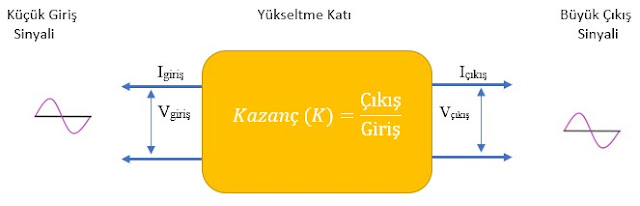
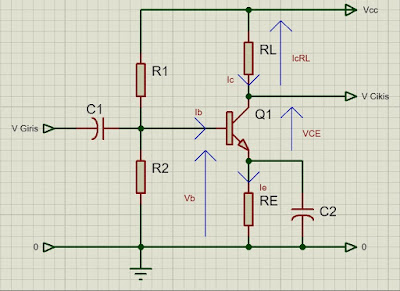
Yorumlar
Yorum Gönder